Configurare le esclusioni delle regole
Creare esclusioni dalla scheda Esclusioni
Potresti notare che i rilevamenti curati forniti dal team di Google Cloud Threat Intelligence (GCTI) generano troppi rilevamenti. Puoi configurare le esclusioni per le regole di rilevamento curate per ridurre il volume di questi rilevamenti. Le esclusioni delle regole vengono utilizzate solo con le rilevazioni curate di Google Security Operations.
Per configurare un'esclusione per una regola di rilevamento curata:
Nella barra di navigazione, seleziona Regole e rilevamenti. Fai clic sulla scheda Esclusioni.
Fai clic su Crea esclusione per creare una nuova esclusione. Si apre la finestra Crea esclusione.
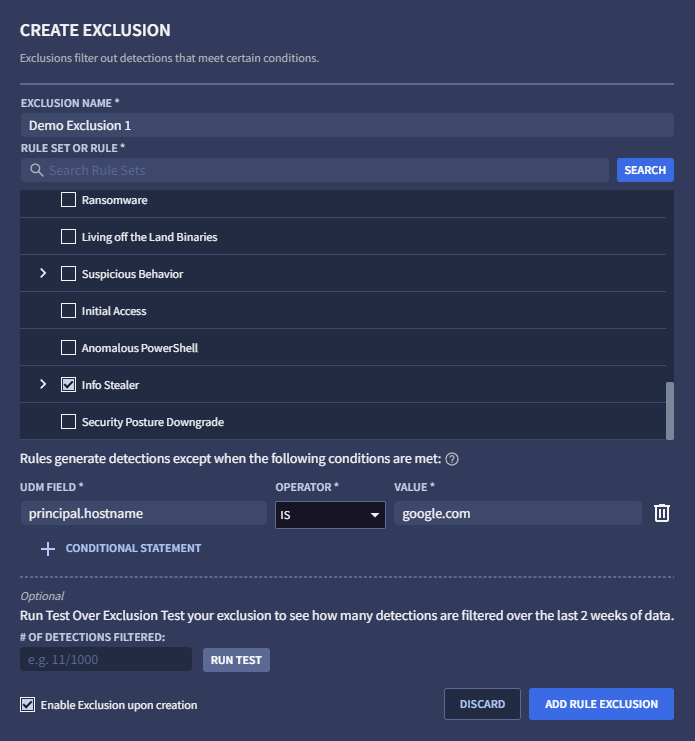
Figura 1: crea esclusione
Specifica un nome di esclusione univoco. Questo nome verrà visualizzato nell'elenco delle esclusioni nella scheda Esclusioni.
Seleziona la regola o il set di regole a cui applicare l'esclusione. Puoi scorrere l'elenco delle regole o cercare una regola specifica utilizzando il campo di ricerca e facendo clic su Cerca. Le regole in un insieme di regole vengono visualizzate solo se hanno attivato un rilevamento.
Inserisci il valore UDM da escludere selezionando un campo UDM, specificando un operatore e inserendo un valore. Devi premere il tasto Invio per ogni valore, altrimenti riceverai un messaggio di errore quando fai clic su + Istruzione condizionale. Ad esempio, potresti voler configurare un'esclusione quando
principal.hostname = google.com.Puoi inserire valori aggiuntivi in una condizione. Ogni volta che premi il tasto Invio, il valore viene registrato e puoi inserirne un altro. Più valori per una condizione vengono uniti utilizzando un operatore OR logico, il che significa che un'esclusione corrisponde se uno qualsiasi dei valori corrisponde.
Puoi aggiungere altre condizioni a questa esclusione facendo clic su + Istruzione condizionale. Se tenti di specificare una condizione non valida, riceverai un messaggio di errore. Più condizioni vengono unite utilizzando un operatore AND logico, il che significa che un'esclusione corrisponde solo se anche tutte le condizioni corrispondono.
(Facoltativo) Fai clic su Esegui test per determinare quante esclusioni verrebbero effettuate se abilitate, calcolate valutando l'esclusione nelle ultime due settimane di rilevamenti registrati.
(Facoltativo) Deseleziona Abilita esclusione alla creazione se vuoi disattivare l'esclusione per il momento (questa opzione è attivata per impostazione predefinita).
Quando è tutto pronto, fai clic su Aggiungi esclusione regola.
Creare esclusioni dal visualizzatore UDM
Puoi anche creare esclusioni all'interno del visualizzatore UDM completando i seguenti passaggi:
Nella barra di navigazione, seleziona Regole e rilevamenti. Fai clic sulla scheda Rilevamenti curati.
Fai clic su Dashboard e poi seleziona una regola con rilevamenti.
Accedi a un evento nella sequenza temporale e fai clic sull'icona del visualizzatore di eventi UDM e log non elaborati.
Nella visualizzazione Evento UDM, seleziona il campo UDM da escludere, seleziona Opzioni di visualizzazione e poi Escludi. Si apre la finestra Crea esclusione. La finestra viene precompilata con la regola, il campo UDM e il valore estratti dalla selezione UDM.
Assegna un nome univoco alla nuova esclusione.
(Facoltativo) Fai clic su Esegui test per determinare quante esclusioni verrebbero effettuate se abilitate, calcolate valutando l'esclusione nelle ultime due settimane di rilevamenti registrati.
Quando è tutto pronto, fai clic su Aggiungi esclusione regola.
Gestisci esclusioni
Dopo aver creato una o più esclusioni, hai le seguenti opzioni nella scheda Esclusioni (nella barra di navigazione, seleziona Regole e rilevamenti. Fai clic sulla scheda Esclusioni:
- Le esclusioni sono elencate nella tabella delle esclusioni. Puoi disattivare una qualsiasi delle esclusioni elencate impostando il pulsante di attivazione/disattivazione Attivato su Disattivato.
- Puoi filtrare le esclusioni visualizzate facendo clic sull'icona del filtro . Seleziona le opzioni Attivata, Disattivata o Archiviata in base alle tue esigenze.
- Per modificare un'esclusione, fai clic sull'icona del menu e seleziona Modifica.
- Per archiviare un'esclusione, fai clic sull'icona del menu e seleziona Archivia.
- Per annullare l'archiviazione di un'esclusione, fai clic sull'icona del menu e seleziona Annulla archiviazione.
Hai bisogno di ulteriore assistenza? Ricevi risposte dai membri della community e dai professionisti di Google SecOps.

